
Για μεγάλο χρονικό διάστημα που εργάζονται σε έναν υπολογιστή σε οποιαδήποτεΣε ορισμένες περιπτώσεις εμφανίζονται προγράμματα ή παιχνίδια που είναι απλώς άχρηστα. Για να μην απορρίψετε το σκληρό σας δίσκο και να ελευθερώσετε χώρο σε αυτόν, ο καλύτερος τρόπος είναι να τα αφαιρέσετε. Για αυτό, δημιουργήθηκε το πρόγραμμα iObit Uninstaller. Σε αυτό το άρθρο, είναι απλά ότι το iObit Uninstaller θα συζητηθεί: το είδος του προγράμματος που είναι, οι αξιολογήσεις του και ο τρόπος χρήσης του, θα συζητηθούν λεπτομερώς παρακάτω.
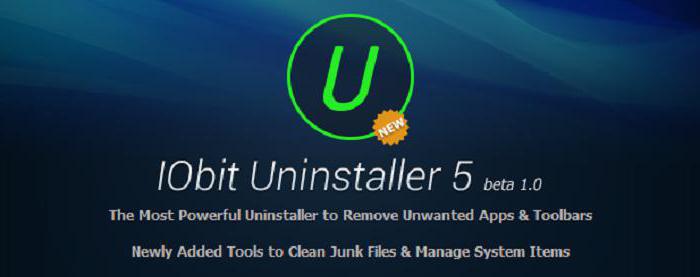
Αλλά πριν ξεκινήσετε μια ιστορία σχετικά με το iObitUninstaller - τι είναι αυτό το πρόγραμμα και πώς να το χρησιμοποιήσετε για να διαγράψετε εφαρμογές, αξίζει να πείτε πού να το κατεβάσετε. Παρόλο που η ερώτηση είναι πολύ απλή και δεν χρειάζεται λεπτομερή ανάλυση, πολλοί εξακολουθούν να κάνουν λάθη.
Και μόνο ένα λάθος, κατεβάζουν το πρόγραμμα μεαναξιόπιστες πηγές, οι οποίες, με τη σειρά τους, είναι γεμάτες με την εισαγωγή κακόβουλου λογισμικού στον υπολογιστή σας. Αυτό συμβαίνει ενόψει του γεγονότος ότι το Uninstaller είναι ένα ελεύθερο λογισμικό, απολύτως κανείς και ακόμη και ένας εισβολέας, μπορεί να το κατεβάσει. Με τη γνώση του προγραμματισμού, μπορεί να βάλει έναν ιό στο πρόγραμμα. Στη συνέχεια, θα μεταφορτώσει το ήδη αλλαγμένο πρόγραμμα σε κάποια υπηρεσία κοινής χρήσης αρχείων, από όπου μπορεί να το κατεβάσει ένας αξιόπιστος χρήστης.
Δεν χρειάζεται να είσαι ιδιοφυΐα για να μαντέψεις ποιες θα είναι οι συνέπειες. Γι 'αυτό, κατεβάστε το iObit Uninstaller, μεταφορτώστε το μόνο από την τοποθεσία του προγραμματιστή.
Τώρα πηγαίνουμε απευθείας στο iObit Uninstaller - τι είδους πρόγραμμα είναι και πώς να το χρησιμοποιήσετε για να καταργήσετε άλλα προγράμματα που είναι εγκατεστημένα στον υπολογιστή σας.
Αμέσως θέλω να πω το μόνο πράγμα:όσοι είναι εξοικειωμένοι με το τυπικό βοηθητικό πρόγραμμα των Windows (προγράμματα και στοιχεία) θα καταλάβουν εύκολα το πρόγραμμα που παρουσιάζεται. Αυτό συμβαίνει επειδή οι διαδικασίες καθαρισμού του υπολογιστή από περιττές - είναι ίδιες. Ωστόσο, απαιτούνται διευκρινίσεις, ώστε να μην υπάρχουν περιττές ερωτήσεις.

Έτσι, το πρόγραμμα εκτελείται.Αμέσως μπροστά σας θα δείτε μια λίστα με όλα τα προγράμματα και τα παιχνίδια που είναι εγκατεστημένα στον υπολογιστή σας. Με αυτό θα εργαστούμε. Επιπλέον, πρέπει να δώσετε προσοχή στην πλευρική γραμμή, η οποία βρίσκεται στα αριστερά. Τώρα επιλέγεται το τμήμα "Όλα τα προγράμματα", θα μιλήσουμε για τα υπόλοιπα παρακάτω. Υπάρχουν τέσσερις υποκατηγορίες σε αυτή την ενότητα: όλα τα πρόσφατα εγκατεστημένα προγράμματα, μεγάλα προγράμματα και σπάνια χρησιμοποιούμενα προγράμματα. Με τη βοήθεια αυτών είναι πολύ βολικό να βρούμε προγράμματα για απομάκρυνση.
Για παράδειγμα, θέλετε να απελευθερώσετε γρήγορα ένα μεγάλογια να το κάνετε αυτό, επιλέξτε "Μεγάλα προγράμματα" και στη λίστα θα εμφανιστούν μόνο εκπρόσωποι βαρέων λογισμικών. Αν εγκαταστήσατε πρόσφατα το πρόγραμμα, θα βρίσκεται στο "πρόσφατα εγκατεστημένο", αν δεν έχετε χρησιμοποιήσει το λογισμικό για μεγάλο χρονικό διάστημα, τότε θα είναι στο "Σπάνια χρησιμοποιούνται".
Έχουμε ασχοληθεί με τη διασύνδεση περισσότερο ή λιγότερο, τώρασας λέει πώς να αφαιρέσετε το πρόγραμμα. Και είναι πολύ εύκολο να το κάνετε. Το μόνο που χρειάζεστε είναι να επιλέξετε ένα πρόγραμμα στη λίστα για να το αφαιρέσετε και να κάνετε κλικ στο μεγάλο γύρο κουμπί "Διαγραφή". Στη συνέχεια, θα ανοίξει το παράθυρο απεγκατάστασης, παρόμοιο με το παράθυρο της εγκατάστασης του προγράμματος. Μετά την αφαίρεση, μπορείτε να χρησιμοποιήσετε τον πιο ισχυρό καθαρισμό, θα αφαιρέσει όλα τα πρόσθετα εξαρτήματα που σχετίζονται με το απομακρυσμένο λογισμικό.
Με την ευκαιρία, αν αναρωτιέστε για iObit Uninstaller (πώς να απεγκαταστήσετε αυτό το πρόγραμμα), τότε μπορείτε να το χρησιμοποιήσετε για να διαγράψετε τον εαυτό σας.
Продолжаем говорить об iObit Uninstaller.Έχουμε ήδη καταλάβει τι είναι αυτό το πρόγραμμα και τι σημαίνει αυτό, αλλά θα σας βοηθήσει να καταργήσετε όχι μόνο άλλα προγράμματα, αλλά και plugins με πίνακες από προγράμματα περιήγησης. Τώρα θα καταλάβουμε πώς να το κάνουμε.

В целом все очень просто.Είναι απαραίτητο να μεταβείτε στη δεύτερη κατηγορία στην πλαϊνή γραμμή - "Πάνελ και Plugins". Όλα τα εγκατεστημένα αντικείμενα θα εμφανιστούν αμέσως στην κύρια περιοχή. Η διαγραφή είναι η ίδια με την προηγούμενη μέθοδο - επιλέγετε την επιθυμητή προσθήκη και κάνετε κλικ στο "Διαγραφή". Παρεμπιπτόντως, μπορείτε να δείτε την αξιολόγηση του αντικειμένου, υποδεικνύεται σε αστερίσκους. Στις υποκατηγορίες, μπορείτε επίσης να επιλέξετε ένα πρόγραμμα περιήγησης στο οποίο εγκαθίστανται πίνακες και πρόσθετα.
Για να εξετάσετε πλήρως το iObit Uninstaller(τι είναι αυτό το πρόγραμμα), πρέπει να αναφέρετε μια κατηγορία στην πλαϊνή γραμμή - Win-manager. Αυτό, σε γενικές γραμμές, είναι ένα ανάλογο του διαχειριστή εργασιών στα Windows, μόνο με μια πιο έξυπνη διασύνδεση που είναι βολική στη χρήση.

Στην κατηγορία "Αυτόματη εκκίνηση" μπορείτε γρήγορα και χωρίςπροσπαθήστε να απενεργοποιήσετε, να ενεργοποιήσετε ή να καταργήσετε ορισμένα από τα στοιχεία κάνοντας κλικ στα αντίστοιχα πεδία. Στην κατηγορία "Διαδικασίες", μπορείτε να κλείσετε αμέσως κάποιο πρόγραμμα. Αυτό είναι ιδιαίτερα χρήσιμο όταν το πρόγραμμα σταματά να ανταποκρίνεται. Και στην κατηγορία "Ενημερώσεις των Windows" μπορείτε να καταργήσετε μια αμετάβλητη ενημέρωση. Αλλά αξίζει να το κάνετε αυτό με προσοχή, καθώς αυτό μπορεί να συνεπάγεται πολλές δυσκολίες.
Αυτό είναι όλο, έτσι καταλάβαμε τι είναι το πρόγραμμα iObit Uninstaller και πώς να το δουλέψετε.


























